Карта расширения памяти Xbox Series X не обнаружена
Что делает карта расширения памяти для Xbox Series X/S? Что делать, если вы столкнулись с проблемой «Карта расширения памяти Xbox Series X не обнаружена”? Как исправить ошибку Xbox Series X Storage Expansion Card с кодом 0x80820014? Прочитайте это руководство MiniTool для получения подробных ответов на эти вопросы.
Краткое введение в карту расширения памяти для Xbox Series X/S
Карты расширения памяти Xbox Series X/S — это внешние решения для хранения данных, разработанные специально для Xbox Series X и Xbox Series S. Они разработаны для того, чтобы предоставить вам больше места для хранения данных, сохраняя при этом ту же производительность, что и внутренняя память консоли. Эти карты расширения памяти имеют ту же производительность, что и внутренняя память консоли SSDУстановив эти карты, вы сможете получить такую же высокую скорость загрузки игр и производительность, как и при использовании внутреннего хранилища консоли.
Однако проблемы с картой расширения памяти Xbox Series X возникают часто. Одной из наиболее распространенных проблем является ошибка «карта расширения памяти Xbox Series X не обнаружена» или код ошибки карты расширения памяти Xbox Series X 0x80820014. В этой статье основное внимание уделяется этой проблеме и собрано несколько проверенных решений, которые помогут вам ее решить. Продолжайте читать и пробуйте их по одному, пока проблема не будет решена.
Исправление ошибки «Карта расширения памяти Xbox Series X не обнаружена»/Код ошибки 0x80820014
Исправление 1. Повторно вставьте карту расширения в консоль.
Извлечение карты расширения хранилища и ее повторная установка для повторного установления соединения с консолью является необходимым шагом по устранению неполадок при возникновении проблем с распознаванием внешнего диска.
Аккуратно извлеките карту, подождите примерно тридцать секунд, а затем с соответствующим усилием вставьте карту обратно в специальный порт расширения памяти на задней панели консоли Xbox Series X/S. После этого вы можете нажать кнопку Xbox кнопка, выберите Профиль и система > Настройки > Система > Устройства хранения данныхи проверьте, есть ли здесь карта расширения. Если нет, попробуйте следующий способ.
Исправление 2. Полностью выключите и перезапустите консоль Xbox Series X/S.
Иногда проблема «Storage Expansion Card for Xbox Series not working» связана с вашей консолью. Чтобы исключить эту причину, вам нужно полностью выключить консоль, а затем перезапустить ее, чтобы проверить, можно ли решить проблему.
Шаг 1. Нажмите кнопку Xbox кнопку, чтобы открыть руководство.
Шаг 2. Перейдите к Профиль и система > Настройки > Общий > Режим питания и запуск.
Шаг 3. Выберите Полное отключение вариант из списка.
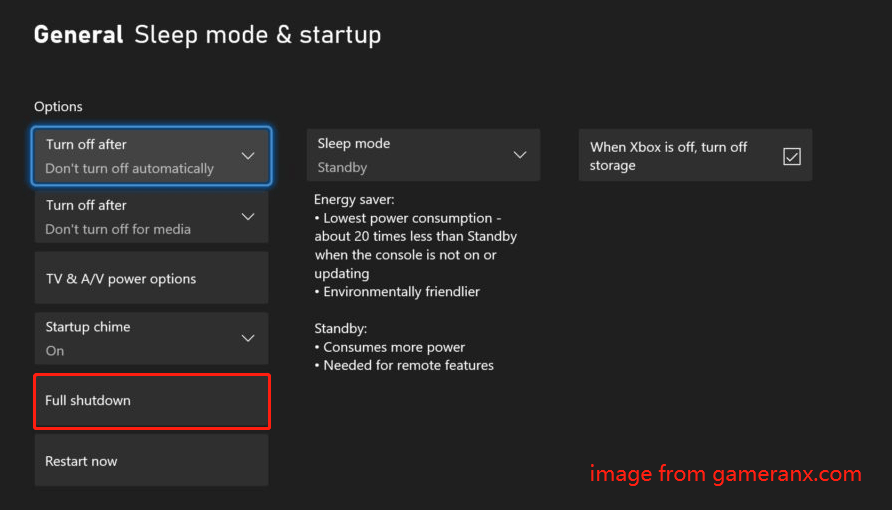
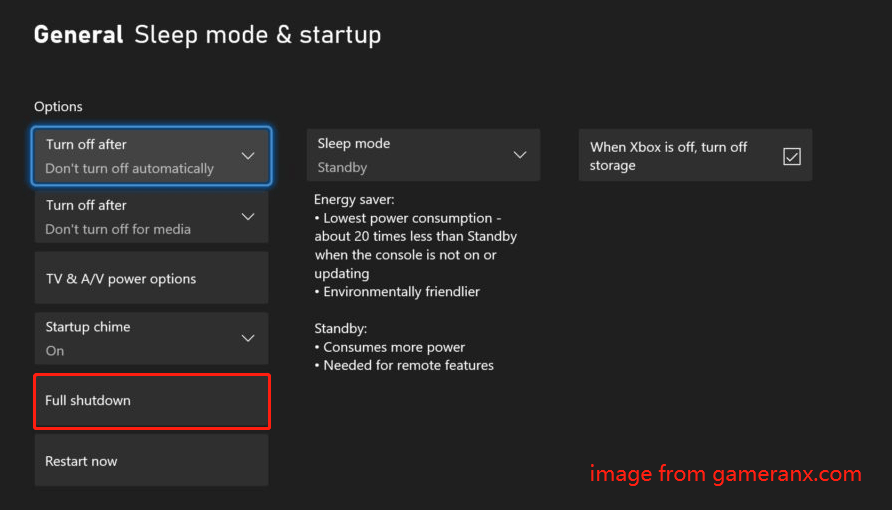
Исправление 3. Измените режим питания с мгновенного включения на энергосберегающий
Согласно опыту пользователей, переключение режима питания с Instant-on на Energy-Saving помогает решить проблему с необнаружением карты расширения памяти Xbox Series X. Так что можете попробовать.
Шаг 1. Откройте меню гида, нажав кнопку Xbox кнопку на вашем контроллере.
Шаг 2. Выберите Профиль и система > Настройки > Общий > Режим питания и запуск.
Шаг 3. Измените спящий режим или режим питания на Сохранение энергии. Также убедитесь, что «Когда Xbox выключен, отключите хранилище.” опция не отмечена.
Исправление 4. Сброс настроек Xbox Series X/S
Если все вышеперечисленные методы не исправили проблему с обнаружением карты, вы можете попробовать сбросить настройки консоли Xbox Series X/S. Здесь вы можете увидеть, как это сделать.
Шаг 1. Нажмите кнопку Xbox кнопку на контроллере, чтобы открыть руководство.
Шаг 2. Перейти к Профиль и система > Настройки > Система > Информация о консолиа затем выберите Сбросить консоль.
Шаг 3. Далее выберите опцию Сбросить и сохранить мои игры и приложения.
Дальнейшее чтение:
В дополнение к Storage Expansion Card вы также можете использовать внешние жесткие диски Xbox Series X/S для расширения внутреннего хранилища вашей консоли. Если вам нужно восстановить игровые данные с этих внешних дисков, вы можете использовать MiniTool Power Data Recovery, лучший инструмент для восстановления файлов для Windows.
Это программное обеспечение поддерживает как SSD, так и HDD и способно бесплатно восстановить 1 ГБ файлов.
MiniTool Power Data Recovery FreeНажмите для загрузки100% чистый и безопасный
Нижняя граница
Подводя итог, можно сказать, что столкнувшись с проблемой Xbox Series X Storage Expansion Card not found, вы можете попробовать переустановить карту, перезапустить/сбросить консоль или изменить режим питания. Надеюсь, что вышеперечисленные методы помогут вашей Storage Expansion Card работать правильно.